Microsoft Teams にアプリを追加する
アプリは、Web、デスクトップ、またはモバイル バージョンのいずれかで Microsoft Teams に追加できます。 Microsoft Teams アプリは、ローカルに展開する必要のない Web ベースの SaaS アプリです。
ヒント: 最初にアプリを追加する理由がわからないのはなぜですか? Microsoft Teams のアプリに関する最初の情報を読んで概要を確認します。
アプリから追加する
Teams の左側から、[ アプリ] に移動し、さまざまなカテゴリを検索できます。ここで、追加できるすべての概要が表示されます。 また、チャット、チャネル、会議に参加しているかどうかに関係なく、作業中のコンテキストからアプリを直接追加することもできます。
-
Teams の左側にある [アプリ] を選択 します。 お気に入りのアプリを検索するか、アプリのカテゴリを参照して新しいアプリを検索します。
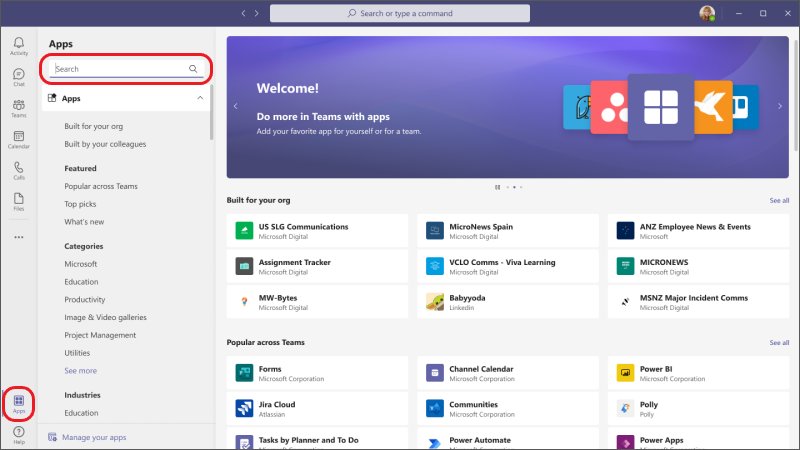
-
目的のアプリを選択すると、説明画面が開きます。 サブセクション ( タブ、 メッセージ、 個人用アプリなど) を少し参照します。 この領域では、アプリの機能と、Teams に表示される場所について説明し、使用または構成する準備が整います。
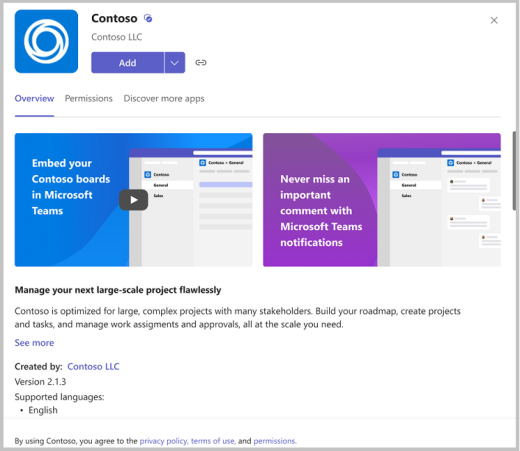
-
アプリを追加するには、[追加] を選択します。 この手順は、アプリを追加できるすべての場所で同じですが、[ 追加] ボタンにドロップダウンがあり、アプリを追加できる場所から選択できるオプションがいくつか表示される場合があります。
![[Teams] ドロップダウンにアプリを追加する](https://support.content.office.net/ja-jp/media/766c6455-7da3-43f5-b6bd-b4e6348addb8.png)
注: チームの所有者は、アプリを追加できるユーザーを制限することができます。 一部のアプリは、追加のアクセス許可を必要とするため、チーム所有者のみがインストールできます。 詳細については、「Teams へのアプリの追加をオフにする」を参照してください。
チャットまたはチャネル タブにアプリを追加する
タブでは、コンテンツを共有し、共同作業を行うアプリを追加できます。
-
選択したチャネル、グループ チャット、または 1 対 1 の会話に移動し、[タブの追加]
![[追加] ボタン](https://support.content.office.net/ja-jp/media/8410fdac-0d94-46b0-84cb-a944c53e455e.png)

-
目的のアプリを選択します。 追加するアプリによっては、特定のファイルをタブに追加することを求めらることがあります。
ヒント: 詳細については、「チャネルまたはチャットのタブでアプリを使用する」を参照してください。
会議にアプリを追加する
会議の開催者と発表者は、会議の前または中にアプリを追加できます。
会議の前にアプリを追加するには、まず会議出席依頼を送信してから会議を開きます。 [ ![[追加] ボタン](https://support.content.office.net/ja-jp/media/8410fdac-0d94-46b0-84cb-a944c53e455e.png)
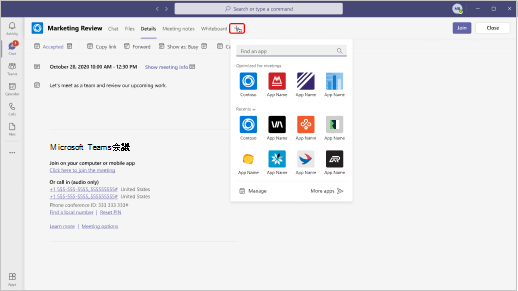
会議中にアプリを追加するには、会議の開始後、[ その他のアクション ]
![[追加] ボタン](https://support.content.office.net/ja-jp/media/8410fdac-0d94-46b0-84cb-a944c53e455e.png)
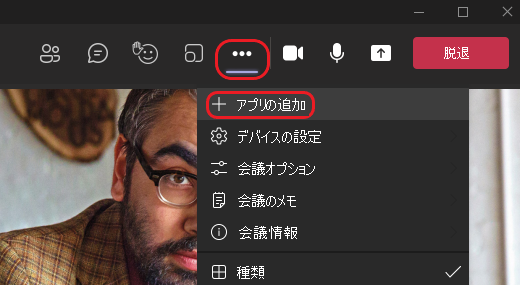
ヒント: 詳細については、「Teams 会議でアプリを使用する」を参照してください。
メッセージング領域からアプリを追加する
一部のアプリでは、アプリのコンテンツを直接 Teams メッセージに挿入できます。 追加するには、メッセージを入力してアプリを選択 

メッセージング領域からボット機能を持つアプリを追加することもできます。 チャネルでボットと 1 対 1 でチャットを行うと、質問への回答、更新、アシスタントがボットにより提供されます。 ボットを追加するには、メッセージを入力するボックスに 「@ 」と入力し、[ボットの取得] を選択します。
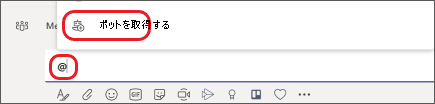
チャネルにアプリ通知を追加する
コネクタと呼ばれるアプリ機能は、アプリ通知をチャネルに挿入 ます。
-
1 つを設定するには、目的のチャネルに移動し、[コネクタ

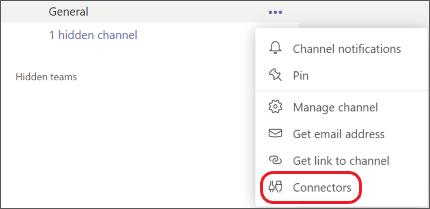
-
既にチームに追加されているアプリの通知を [構成] するか、新しいアプリを [追加] するオプションが表示されます。
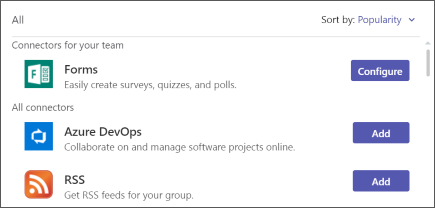
それがどのように行われるかを見てください!











